Инструкции за свързване с компютър чрез Wi-Fi интернет в друга чрез споделяне на интернет достъп
Инструкции за свързване с компютър чрез Wi-Fi, за да друг съвместен-Fi (Windows 7)
D За да започнете да се нуждаят от две или преносим компютър с инсталирани Wi-Fi адаптери.
Един от тях е с висока скорост на връзката към Интернет свързан чрез LAN адаптер (LAN), ще поеме първия компютър.
Вторият ще бъде за него, за да се свържете с Wi-Fi, което трябва да бъде свързан към интернет.
Wi-Fi адаптер е активирана, на водача е инсталиран на тях, проверете в инициативата "Мениджър на устройството" (Control Panel> Диспечер на устройствата)
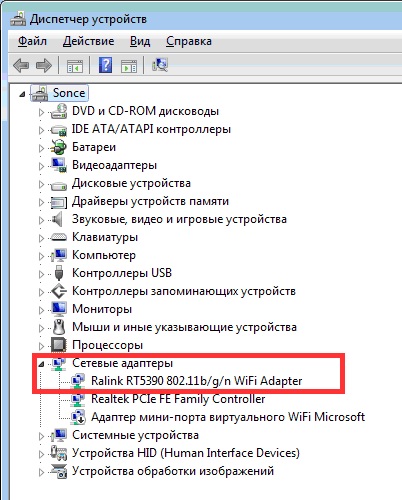
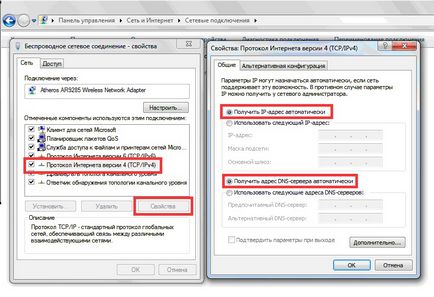
Създаване на първия компютър (лаптоп). Етап 1.
Към Центъра за мрежи и споделяне в контролния панел, изберете "Управление на безжични мрежи"
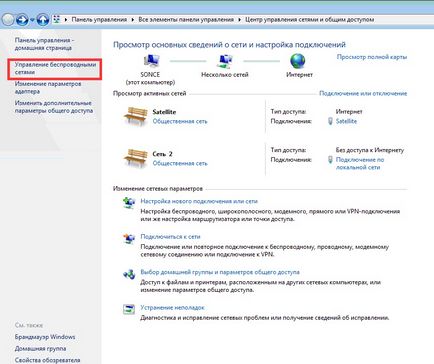
Натиснете бутона "Добави", а в прозореца, който се появява, изберете "Създаване на мрежа от" компютър към компютър ".
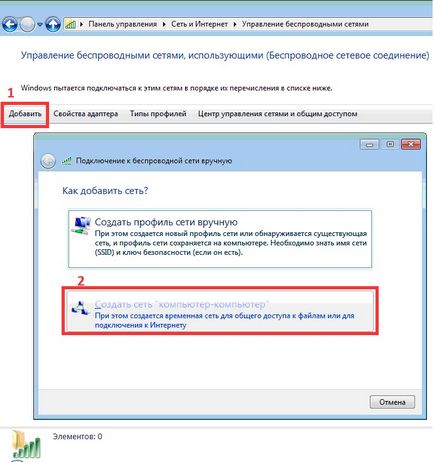

В прозореца, който се появява, се посочва името на нашата мрежа, като например мрежата A, показва вида на ключ и сигурност WEP сигурност, например 12345. Не забравяйте да сложите отметка "Запазване на настройките на тази мрежа." И натиснете "Next".
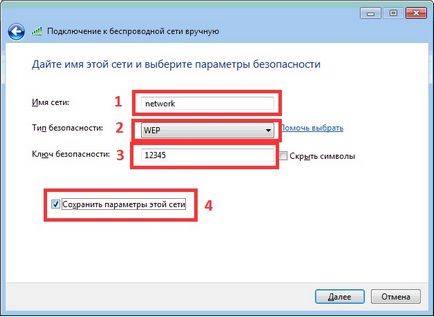
кликнете върху "Затваряне", след създаването на мрежата.
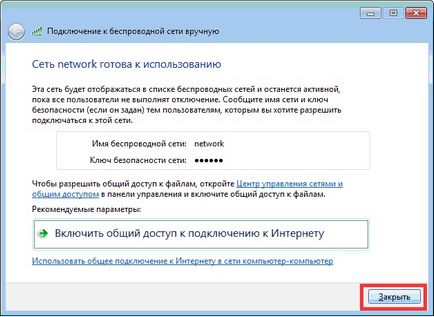
Отворете прозореца състоянието на мрежата, до часовника и е свързан с нашата новосъздадена мрежа.
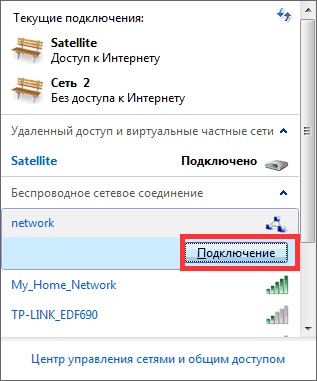
Ще видим, че мрежата е включена и има очакването на потребителите да се свързват към мрежата ни.
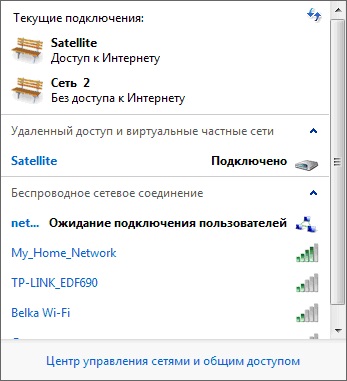
Сега е ред на втория компютър (лаптоп). Ние ще видим, че има нова мрежа на мрежа и натиснете Connect.
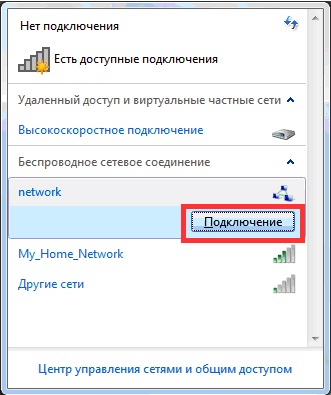
Влизаме 12345 ключовата сигурност.

Сега обратно към първия и създаде разпределението на Интернет.
Създаване на първия компютър (лаптоп). Етап 2:
Отворете Управление и споделяне на център за мрежова и изберете "Промяна на разширените настройки за споделяне". Включване на откриването на мрежа, включени общо достъп за писане на други потребители в споделени папки, 128-битово криптиране и забраните за споделяне на защитена с парола. Запазете промените.
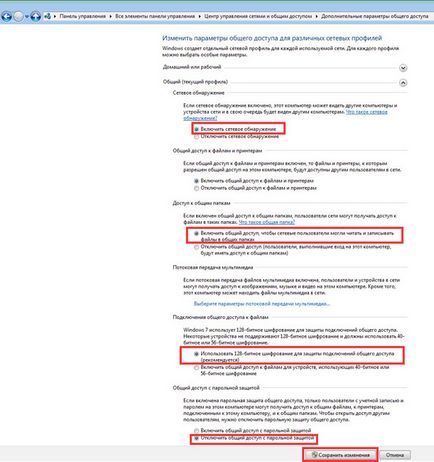
На следващо място, да се върне обратно в контролния център мрежа и споделен ключ и
1. LAN връзка;
2. Wireless LAN (мрежова);
3. Сателит (това е името на връзка за високоскоростен до Интернет).
И в качествата на всеки един от връзките, включете "Достъп" в раздела и махнете всички отметки от всички с изключение на спътникови връзки (Високоскоростна връзка към Интернет). Ако има падащо прозорец, за да натиснете "Yes".

Свойствата на високоскоростна връзка към "Достъп" в раздела, отбележете "Позволете на други потребители на мрежата да се свързват през интернет на този компютър." А също и изберете "Свързване към домашната мрежа" от падащия списък на "Wireless Network Connection" и кликнете "OK". Винаги натиснете "Да" в кутиите падащите.
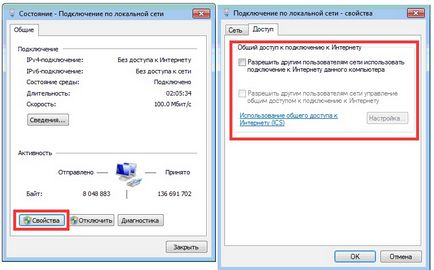
В края на краищата на операциите може да се провери онлайн на втория компютър. Препоръчва се също така да се рестартира високоскоростна връзка за достъп до Интернет.
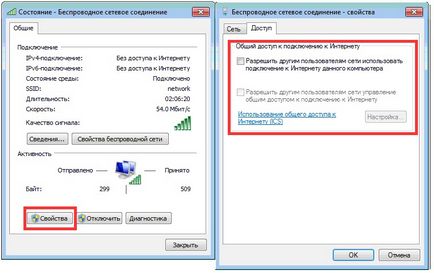
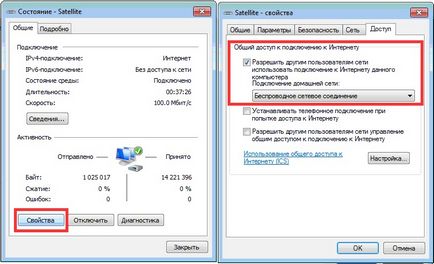
В Ниман.
Също заслужава да се отбележи, че наличието на компютър bradmauera на (Firewall) вграден антивирусен или инсталира отделно може да блокира присъединяването на втория компютър с интернет. Например д-р Уеб, а bradmauer не позволи втори компютър, за да отидете онлайн. Създаване на правилата за достъп или забраните bradmauera (не се препоръчва) решава този проблем.